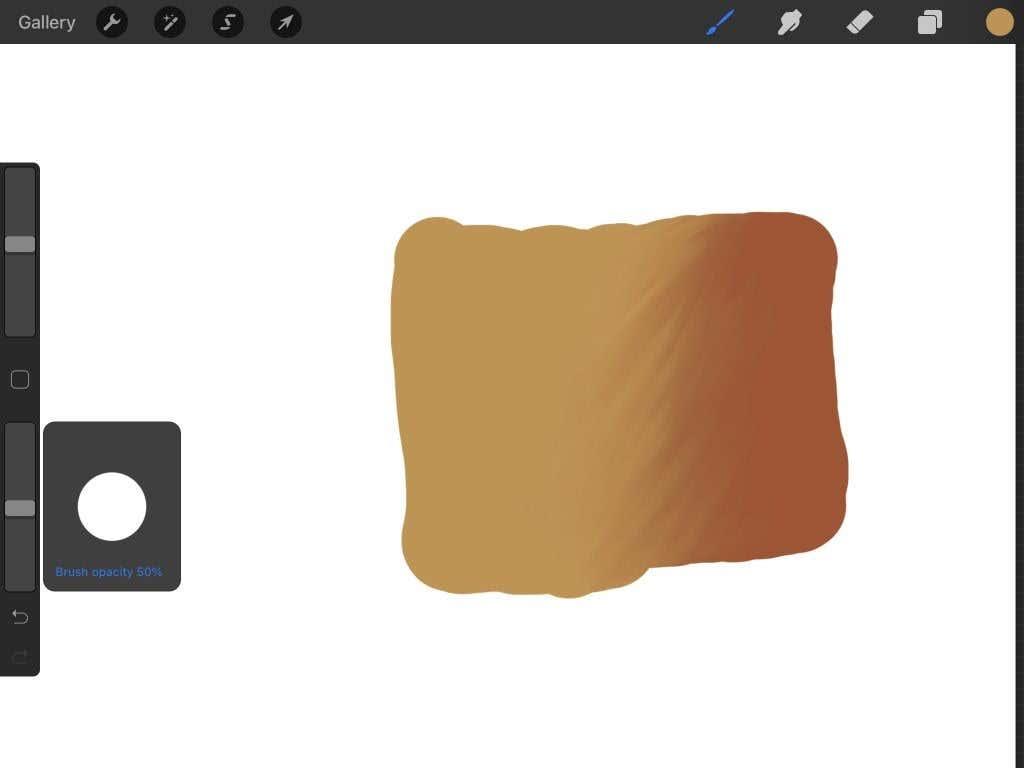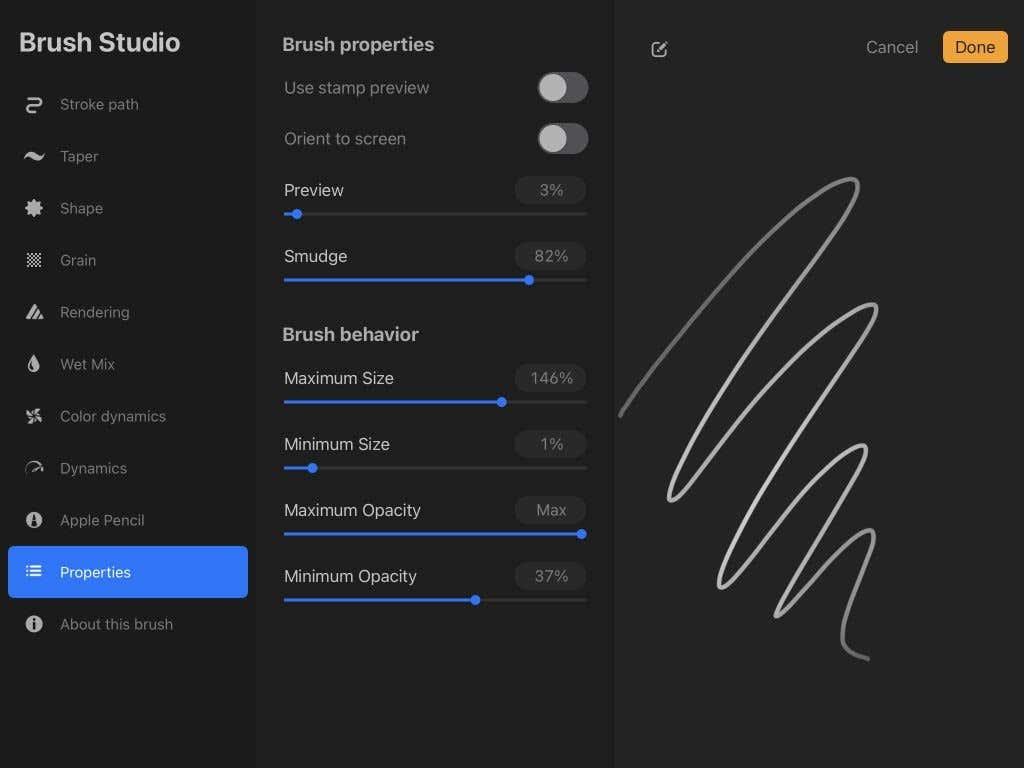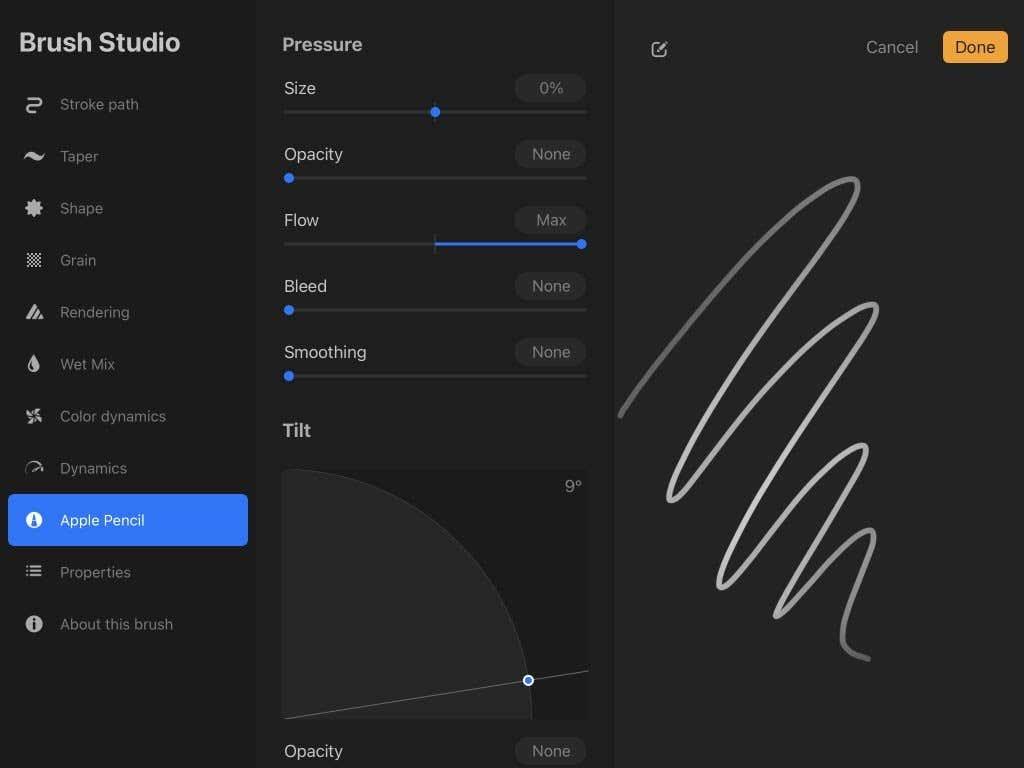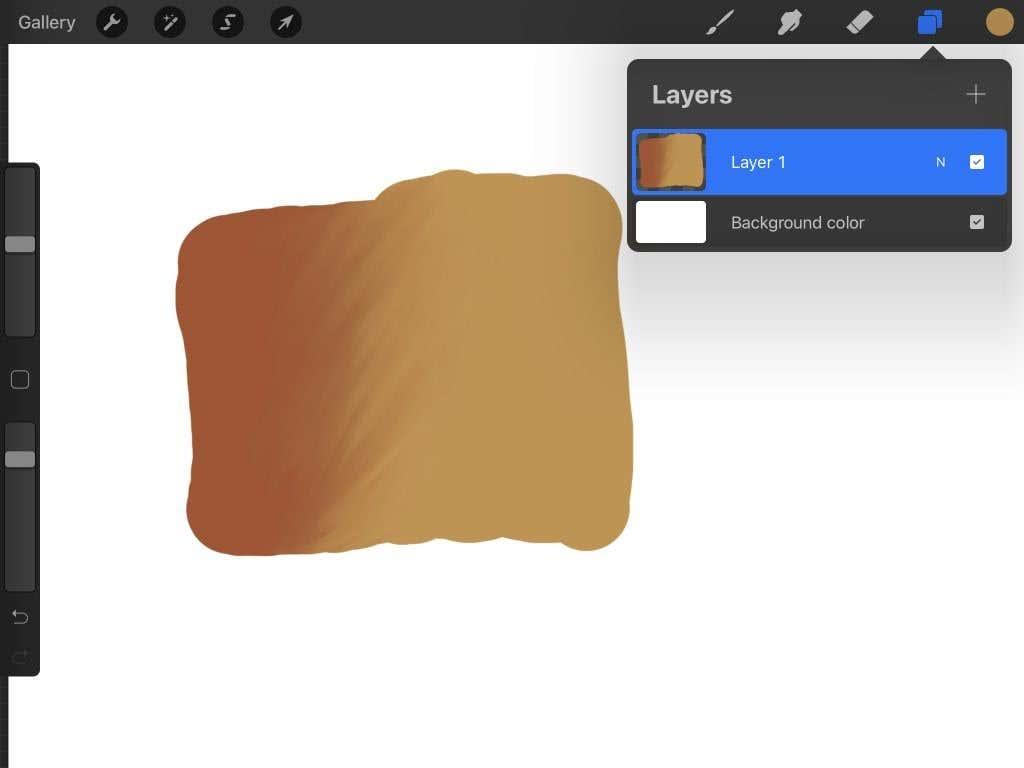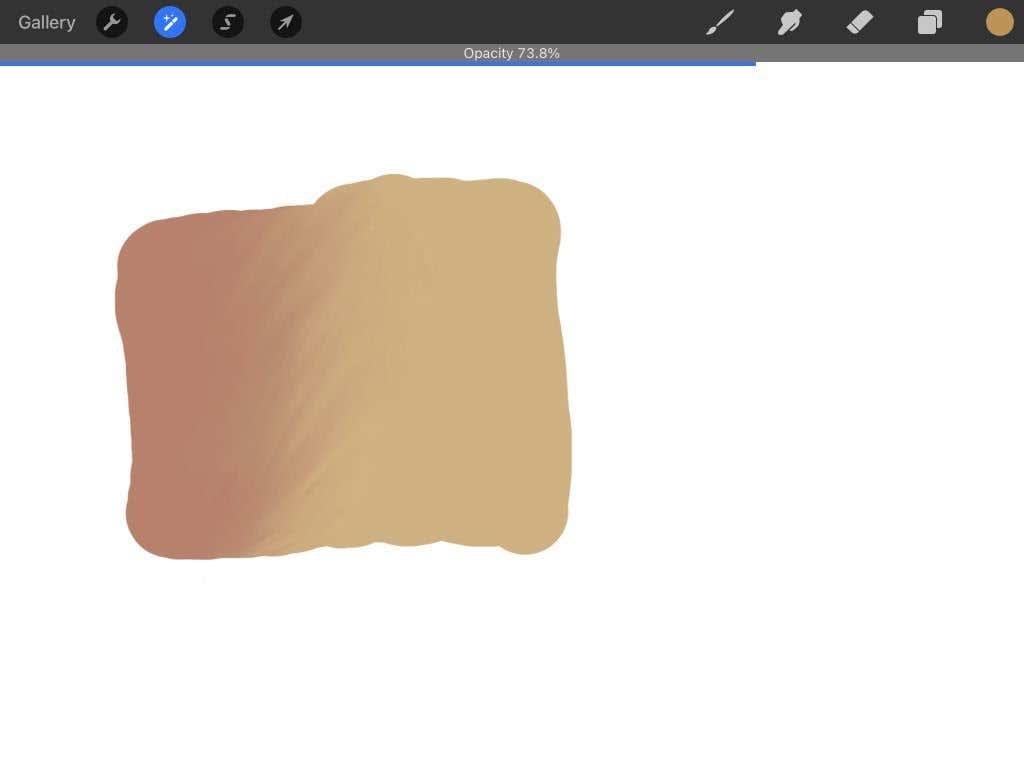من الأدوات الأساسية للعديد من الفنانين الرقميين تغيير عتامة الفرشاة أو الأدوات الأخرى. يمكن أن يساعد ذلك في تحقيق تأثيرات معينة أو إبقاء ضربات الفرشاة خفيفة للبناء عليها بسرعة. إذا كنت تستخدم برنامج iPad الفني Procreate ، فستريد بالتأكيد معرفة كيفية تغيير مستويات التعتيم حتى تتمكن من تحقيق أقصى استفادة من التطبيق.
توجد بالفعل عدة طرق يمكنك من خلالها تغيير التعتيم في Procreate ، اعتمادًا على كيفية محاولتك استخدامه. سنشرح في هذه المقالة كيفية عمل التعتيم في البرنامج ، بالإضافة إلى الطرق المختلفة التي يمكنك من خلالها تغييره واستخدامه.

كيفية تغيير التعتيم للأدوات
عند بدء تشغيل Procreate وفتح مشروع ، سترى بعض أشرطة الأدوات المختلفة مع بعض الميزات. لتغيير التعتيم في Procreate ، سترغب بشدة في الانتباه إلى الشريط الجانبي على يسار الشاشة. حدد أيضًا الأداة التي تريد استخدامها ، حيث يمكنك تعيين مستويات التعتيم بشكل منفصل لأداة الفرشاة أو أداة التلطيخ أو الممحاة.
إليك كيفية تغيير العتامة باستخدام شريط التمرير.
- في الشريط الجانبي الأيسر ، استخدم شريط التمرير الموجود في الجزء السفلي.
- اضغط مع الاستمرار على شريط التمرير. اسحبه لأسفل لتقليل مستويات العتامة أو لأعلى لزيادة هذه المستويات.
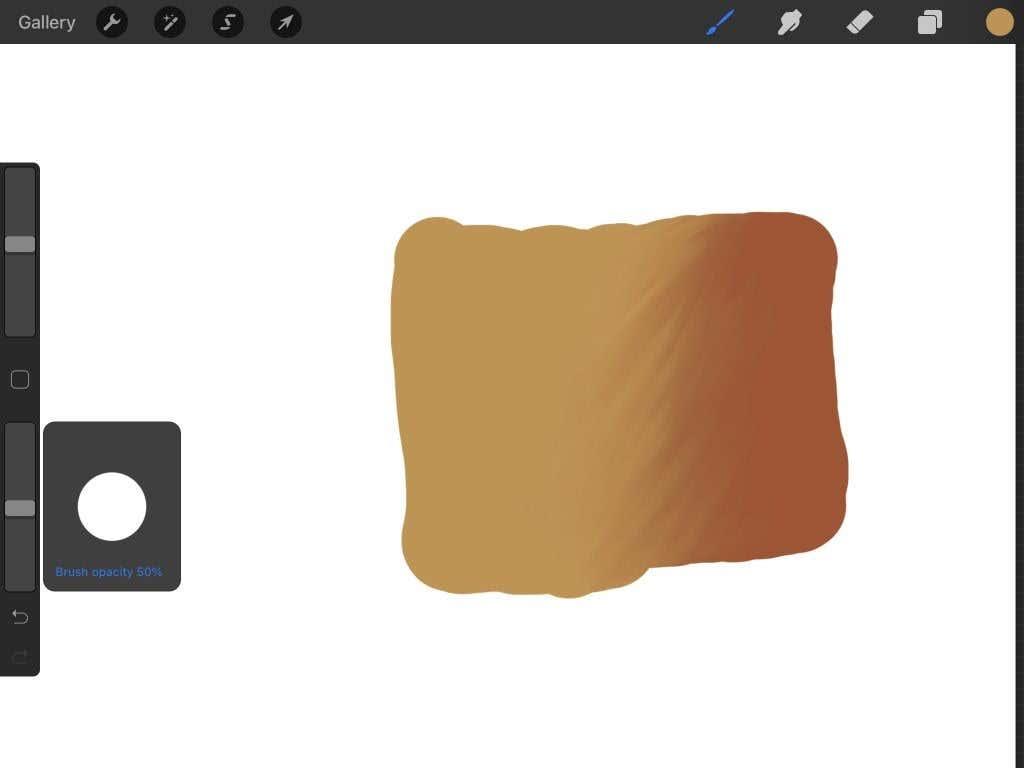
- الآن ، استخدم الأداة التي حددتها على شاشة اللوحة القماشية لترى كيف تغيرت تعتيمها. يمكنك إجراء التعديلات حسب الحاجة وقتما تشاء بالرجوع إلى شريط التمرير.
يمكنك أيضًا تغيير مستوى التعتيم لأي فرشاة في Procreate بشكل منفصل. هناك عدد قليل من الخيارات المختلفة في إعدادات الفرشاة لتغيير العتامة. هنا ، سنركز على اثنين من الخيارات الرئيسية.
- اضغط على أداة الفرشاة ، وابحث عن الفرشاة التي تريد استخدامها واضغط عليها.
- في إعدادات الفرشاة ، انتقل إلى الخصائص .
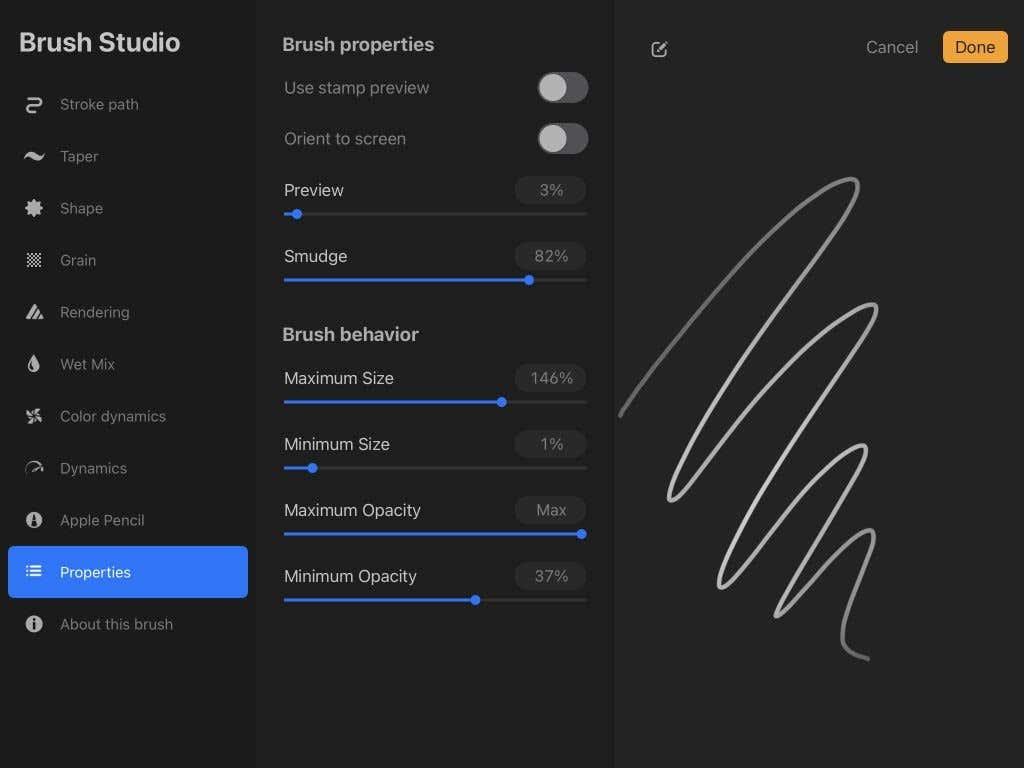
- بالقرب من الجزء السفلي ، سترى خيارات للحد الأقصى للشفافية والحد الأدنى للعتامة . أولاً ، ستحتاج إلى تغيير الحد الأدنى من التعتيم ، وهو أقل عتامة يمكن أن تصل إليها الفرشاة وفقًا لمقدار الضغط الذي تمارسه باستخدام قلمك الرصاص.
- الآن ، يمكنك تغيير الحد الأقصى للعتامة ، وهو الحد الأقصى لمستوى التعتيم الذي يمكن أن تصل إليه الفرشاة بشكل عام. يمكنك جعل كلا من الحد الأدنى والحد الأقصى لمستويات العتامة متماثلًا إذا كنت لا تريد أن يحدث الضغط فرقًا بهذه الطريقة.
في إعدادات الفرشاة ، يمكنك أيضًا الانتقال إلى إعداد Apple Pencil لتغيير العتامة بشكل أكبر:
- تحت Apple Pencil ، انتقل إلى Opacity تحت الضغط .
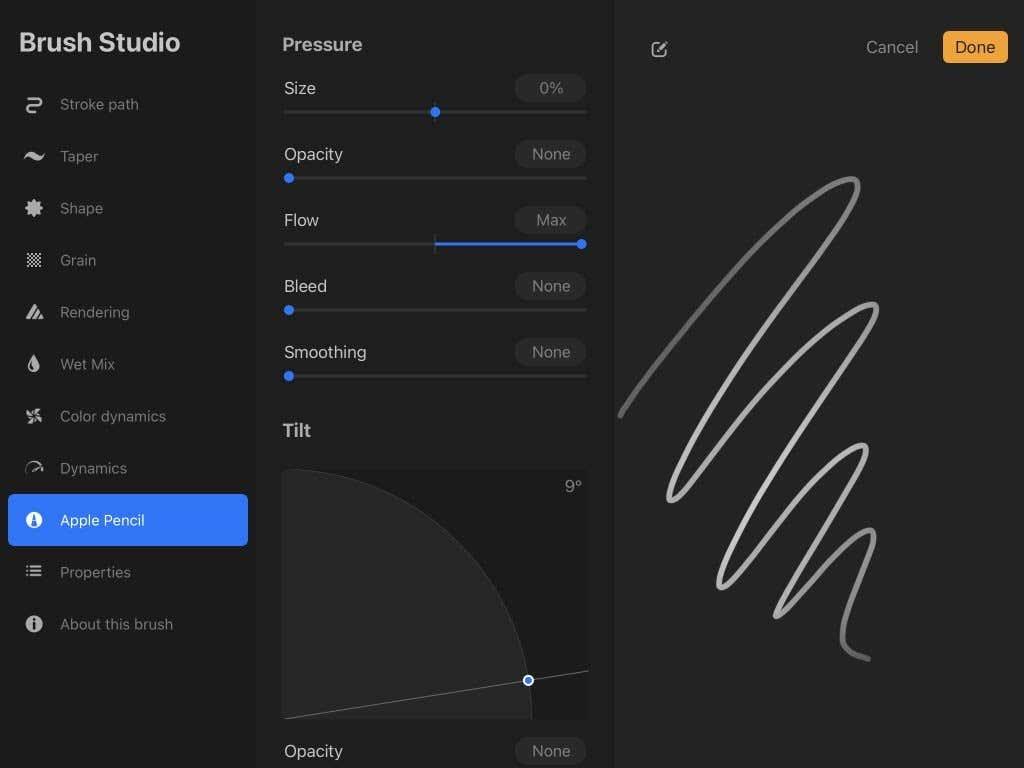
- سيؤدي تغيير العتامة هنا إلى تغيير مستويات العتامة وفقًا لمقدار الضغط الذي يتم تطبيقه عند استخدام الفرشاة.
بقدر ما يذهب الضغط ، يكون منتصف جرة الفرشاة في المعاينة هو المكان الذي يتم فيه تطبيق أكبر قدر من الضغط ، وتظهر النهايات حيث يتم تطبيق ضغط أقل.
كيفية تغيير التعتيم للطبقات
قد تكون هناك مواقف تريد فيها تغيير عتامة طبقة بأكملها. يمكن أن تكون هذه طريقة سريعة لإضافة تأثير ، أو إذا كنت تقوم بالرسم ، فيمكن أن تساعدك في القيام بعمل خط على رسم أولي.
- افتح قائمة الطبقات في الزاوية العلوية اليمنى بأيقونة مربعين متداخلين.
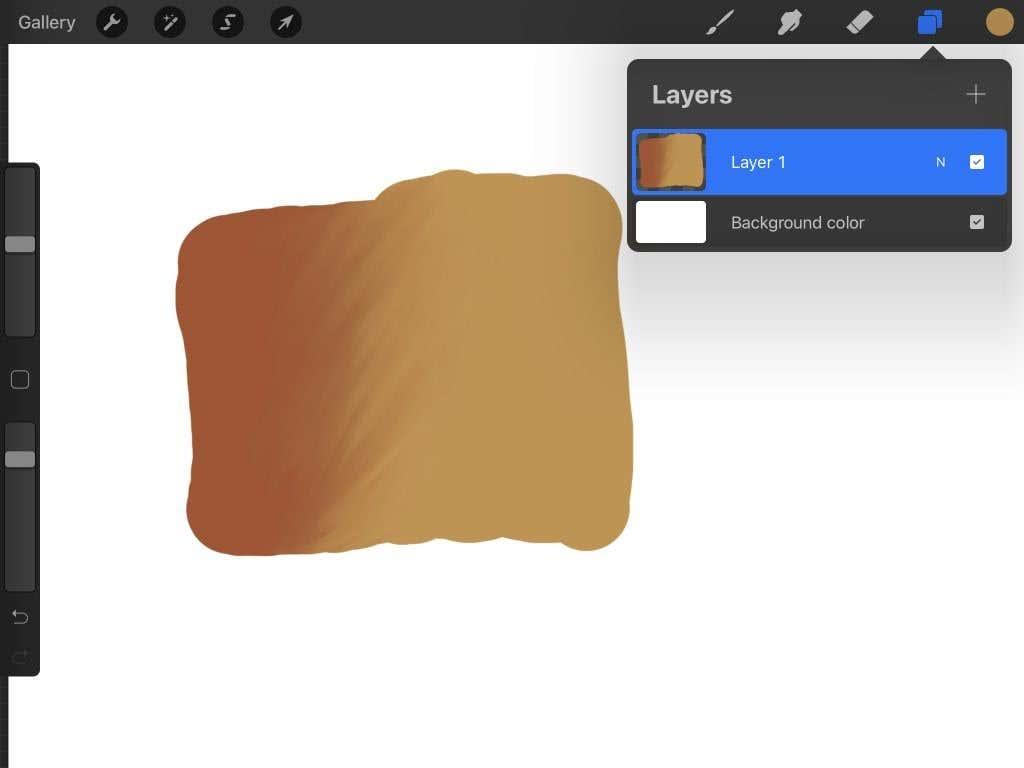
- حدد الطبقة التي تريد تغيير تعتيمها واضغط عليها بإصبعين.
- سيتم إغلاق قائمة الطبقات ، وسترى شريطًا أزرق في الجزء العلوي يسمى التعتيم . قم بتمرير إصبع لليسار أو لليمين لتغيير مستويات عتامة الطبقة.
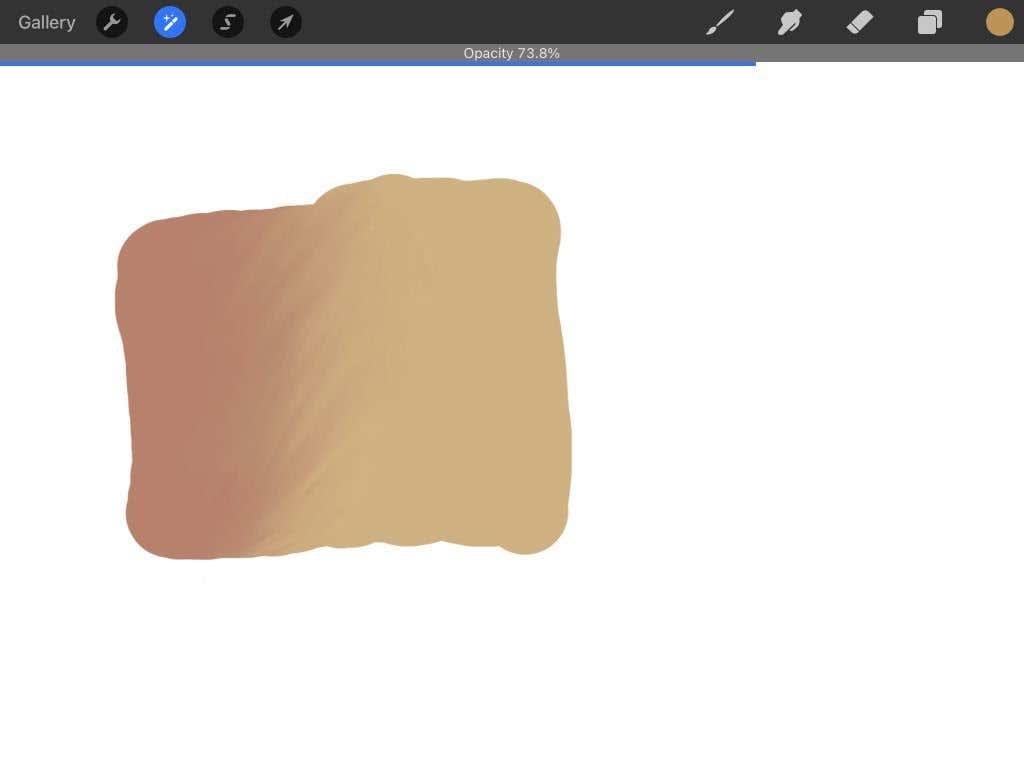
- بدلاً من ذلك ، يمكنك النقر فوق N في الطبقة التي اخترتها في القائمة ، وسيظهر شريط تمرير التعتيم .
تأكد من تحديد طبقة واحدة فقط قبل النقر ، حيث لا يمكنك تغيير عتامة أكثر من طبقة في نفس الوقت.
نصائح لاستخدام التعتيم
كما هو الحال مع أدوات Procreate الأخرى ، هناك احتمالات لا حصر لها لاستخدام التعتيم في مشاريعك. سواء كنت تقوم برسم الأفكار أو تلوينها أو تدوينها ، يمكن أن تضيف العتامة طبقة أخرى من العمق.
أضف المزيد من الواقعية
إذا كنت تحاول إضافة تأثيرات خاصة مثل الدخان أو الضباب أو الظلال ، يمكن أن تساعدك العتامة في الحصول على نتيجة أكثر واقعية. جرب استخدام فرش ذات عتامة منخفضة لرسم هذه التأثيرات أو تلوينها ، أو ارسمها في طبقة واحدة وخفض عتامة الطبقة كما تراه مناسبًا.
تتبع أكثر من خطوط أو صور
يعد العمل الخطي والتتبع أحد أكثر استخدامات العتامة فائدة. على سبيل المثال ، إذا كنت تستخدم Procreate للتوضيح ، فمن السهل رسم رسم على طبقة واحدة وتقليل التعتيم بحيث يمكنك عمل خطوط أنظف فوقه على طبقة أخرى.

يتم استخدام Procreate مع قلم Apple على جهاز iPad Pro اللوحي. رجل يستخدم التطبيق على الجهاز اللوحي. ديسمبر 2020 ، سان فرانسيسكو ، الولايات المتحدة الأمريكية
أيضًا ، إذا كنت تريد تتبع شيء محدد ، أو كنت تتعلم كيفية الرسم وتريد التدرب على صورة مرجعية ، يمكنك استيراد صورة إلى Procreate على طبقة ثم خفض عتامة تلك الطبقة حتى يسهل عليك رؤية الفرشاة السكتات الدماغية فوقه.
بناء الألوان
يمكن تحسين الطلاء في Procreate باستخدام العتامة بشكل صحيح. يسمح لك باستخدام الفرشاة بشكل خفيف لبناء الألوان إلى قيم أغمق عند محاولة تصوير الضوء والظل.
مزج الألوان
يمكن أن يساعد التعتيم أيضًا في مزج الألوان. ما عليك سوى تقليل عتامة الفرشاة التي تستخدمها مع اللون الذي تريد مزجه ، واستخدامه في ضربات خفيفة لتحقيق هذا التأثير.
تغيير التعتيم في Procreate للإبداع المطلق
ستجد أن استخدام العتامة يصبح أداة لا غنى عنها في عملك الفني بعد أن تتقنها. إنه مفيد لأسباب مختلفة ، وبمجرد أن تفهم طريقك حوله في Procreate ، سيكون من السهل دمجه في أي عمل فني تعمل عليه.